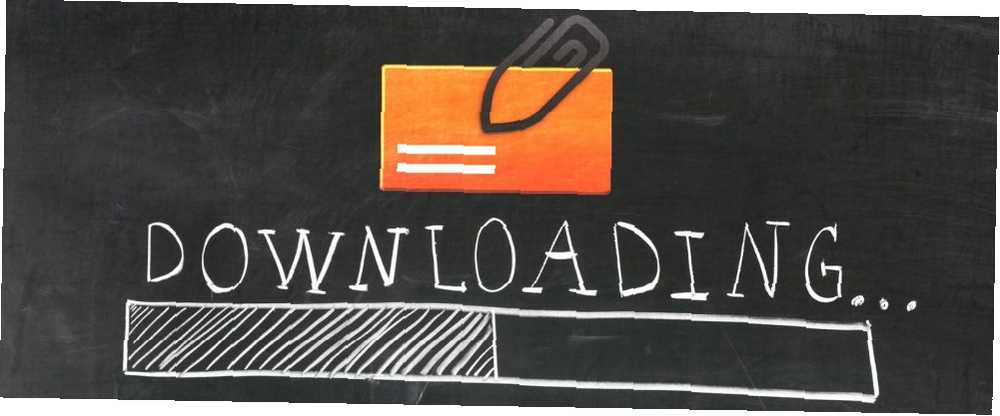
Lesley Fowler
0
2803
72
Udostępnianie plików za pośrednictwem poczty e-mail jest bardzo szybkie i łatwe. Jednak korzystanie z poczty e-mail jako trwałego miejsca do przechowywania plików nie jest idealne, szczególnie dlatego, że dane mogą zostać utracone lub spowodować przekroczenie limitów przechowywania. Pokażemy Ci, jak zbiorczo pobrać wszystkie załączniki do wiadomości e-mail.
Możemy zebrać razem wszystkie załączniki do wiadomości e-mail z usług takich jak Gmail, Yahoo i Outlook Jak skonfigurować filtry e-mail w Gmailu, Yahoo Mail i Outlook Jak skonfigurować filtry e-mail w Gmailu, Yahoo Mail i Outlook Filtrowanie wiadomości e-mail jest Twoim najlepsze narzędzie do utrzymywania porządku i uporządkowania skrzynki odbiorczej. Oto jak skonfigurować i używać filtrów e-mail w Gmailu, Yahoo Mail i Outlooku. , a następnie przechowuj je bezpiecznie w systemie lokalnym. Istnieje wiele metod, których możesz użyć, w zależności od dostawcy poczty e-mail, więc sprawdź poniższe opcje i zobacz, co Ci odpowiada.
Jeśli masz własną metodę udostępniania, daj nam znać w komentarzach poniżej.
Office Outlook
Jeśli używasz wersji Office programu Outlook do odbierania wiadomości e-mail, możesz użyć makra, aby pobrać załączniki. Jest to dość proste, więc nie oferuje żadnych zaawansowanych funkcji, ale skutecznie wykona zadanie.
Aby rozpocząć, pobierz makro mAttachmentSaver z oficjalnej strony pakietu Office i rozpakuj plik ZIP. Otwórz program Outlook i naciśnij Alt + F11 aby uruchomić edytor VBA. naciśnij Ctrl + M i przejdź do właśnie wyodrębnionego folderu. Wybierz mAttachmentSaver.bas i kliknij otwarty. naciśnij Ctrl + S aby zapisać, a następnie zamknij edytor VBA.
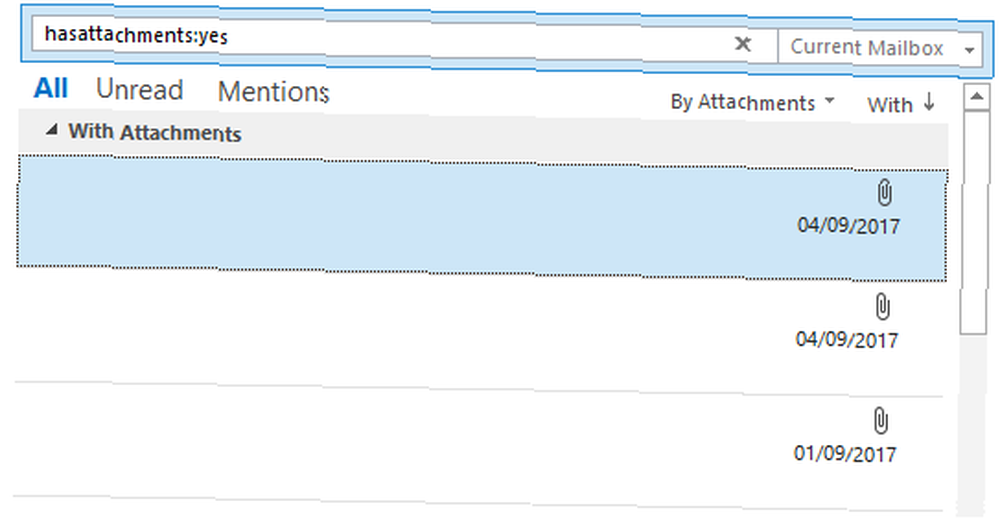
Z powrotem w skrzynce odbiorczej wyszukaj hasattachments: tak aby ograniczyć wiadomości e-mail tylko do tych z załącznikami. Program Outlook jest pełen przydatnych technik filtrowania, takich jak ten: 6 najlepszych praktyk dla programu Outlook w celu zwiększenia przepływu pracy 6 najlepszych praktyk dla programu Outlook w celu zwiększenia przepływu pracy Jeśli poświęcisz jak najwięcej czasu na korzystanie z programu Outlook, powinieneś sprawdzić swój przepływ pracy. Spraw, aby Twój e-mail działał dla Ciebie i oszczędzaj czas na ważniejsze zadania. .
Jeśli chcesz wybrać wszystkie wiadomości e-mail, naciśnij Ctrl + A. Jeśli chcesz wybrać te z zakresu, przytrzymaj Przesunięcie jak klikniesz początek i koniec. Alternatywnie przytrzymaj Ctrl jak klikniesz, aby wybrać pojedyncze e-maile.
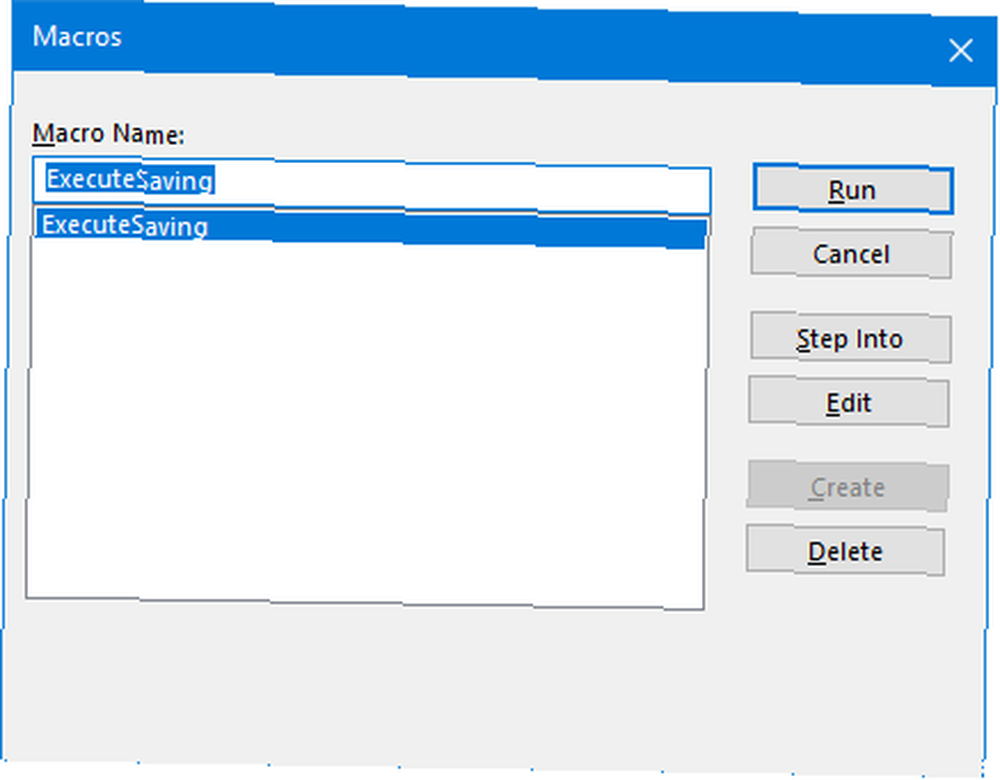
Po zakończeniu naciśnij Alt + F8 aby otworzyć okno makr. Wybierz ExecuteSaving i kliknij Biegać. Na koniec wybierz folder, do którego chcesz wyeksportować, i kliknij dobrze.
Gmail
Dodatek Zapisz e-maile i załączniki do Gmaila wyeksportuje załączniki na Dysk Google. Wyróżnia go to, że będzie to robić automatycznie co godzinę, co oznacza, że już nigdy nie będziesz musiał martwić się o ręczne wykonanie procesu.
Przejdź na stronę dodatku i kliknij Wolny przycisk. Spowoduje to otwarcie Arkusza Google. Potrzebne będzie twoje pozwolenie na uruchomienie, więc zaakceptuj to, jeśli akceptujesz warunki. Po zakończeniu przejdź do Dodatki> Zapisz wiadomości e-mail i załączniki> Utwórz nową regułę.
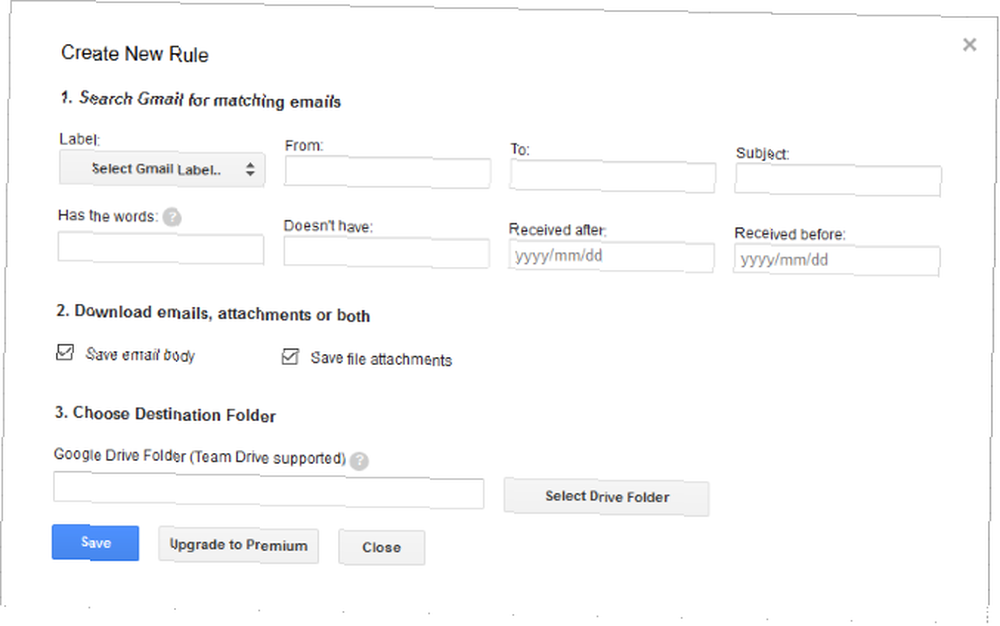
Tutaj możesz zdefiniować określone filtry, takie jak nadawca, temat i data otrzymania. Jeśli chcesz po prostu załączników, użyj Etykieta rozwijanym, aby wybrać swoją skrzynkę odbiorczą, zaznacz tylko Zapisz załączniki, następnie kliknij Wybierz folder dysku aby wybrać folder docelowy (musisz utworzyć folder na Dysku, jeśli nie masz już istniejącego). Po zakończeniu kliknij Zapisać.
Kliknij Uruchom ręcznie> Uruchom aby uruchomić go natychmiast. Arkusz zostanie wypełniony informacjami o tym, co jest pobierane na Dysk. Oczywiście zawsze możesz przejść do folderu Dysk i kliknąć Pobieranie tam, aby zapisać lokalną kopię plików.
Program do pobierania załączników poczty
Program do pobierania załączników poczty jest przydatnym narzędziem, ponieważ działa u wielu różnych dostawców poczty e-mail. 6 najpopularniejszych dostawców e-maili lepszych niż Gmail i Yahoo Mail 6 najpopularniejszych dostawców e-maili lepszych niż Gmail i Yahoo Mail Każdy wymieniony tutaj bezpłatny dostawca e-mail oferuje różne korzyści i wszystkie te usługi e-mail są popularnymi wyborami. . Jedynym minusem jest to, że istnieją pewne funkcje, które można uzyskać tylko w wersji płatnej. Obejmuje to możliwość stosowania wielu filtrów, przekształcania danych i obsługi kont Exchange. Znajdź pełne porównanie na stronie licencjonowania programu.
Pobierz plik ZIP, rozpakuj go i uruchom instalator. Kliknij Ustawienia. Tutaj możesz Wybierz serwer pocztowy, więc ktokolwiek poda Twój adres e-mail, a następnie wprowadź Konto i Hasło. Zwróć uwagę na czarny pasek u dołu, ponieważ zawiera on ważne informacje - na przykład dla AOL musisz włączyć POP w ustawieniach e-mail.
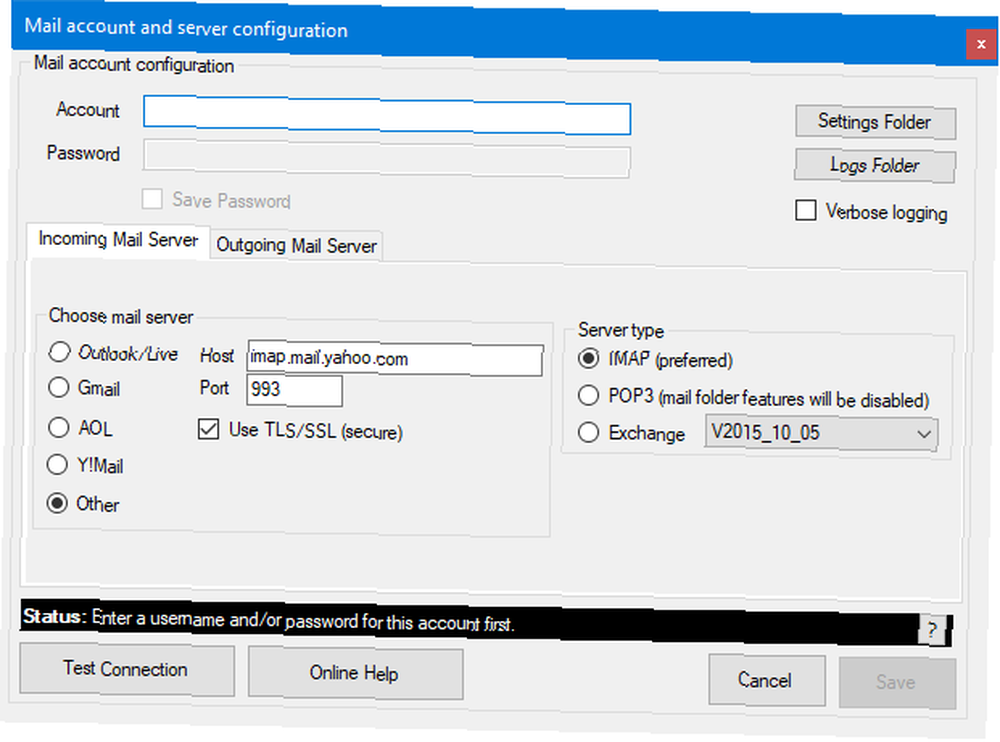
Kiedy będziesz gotowy, kliknij Testuj połączenie zrobić tylko to. Jeśli to nie działa, upewnij się, że masz włączony protokół POP / IMAP, a nazwa konta i hasło są prawidłowe. Gdy będziesz dobry, kliknij Zapisać.
Zmienić Zapisz lokalizację jeśli chcesz, aby załączniki były wysyłane do innego folderu. Możesz dostosować program dalej za pomocą zakładek. Na przykład na Folder / pliki możesz ograniczyć wyszukiwanie do wybranych folderów, na Szukaj możesz zdefiniować zakres dat i tak dalej Filtry możesz określić takie rzeczy, jak nadawca lub wiersz tematu. Kiedy będziesz gotowy, kliknij Połącz i pobierz.
Kopie zapasowe załączników
Jeśli potrzebujesz narzędzia, które działa dla większości usług e-mail i ma szeroką gamę opcji dostosowywania i filtrowania, zalecamy narzędzie Mail Attachment Downloader. Jeśli jednak nie potrzebujesz niczego tak wymyślnego i korzystasz z Office Outlooka lub Gmaila, inne narzędzia opisane tutaj będą Ci dobrze służyć.
Jeśli szukasz więcej, sprawdź, jak uniknąć problemów z załącznikami Apple Mail 4 Wskazówki dotyczące unikania typowych problemów z załącznikami Apple Mail 4 Wskazówki dotyczące unikania typowych problemów z załącznikami Apple Mail Załączniki e-mail mogą napotykać różnego rodzaju problemy. Oto dlaczego tak się dzieje i jak uniknąć problemów z załącznikami w Apple Mail. .
Czy z powodzeniem zastosowałeś którąś z wymienionych tutaj metod? Czy masz własną metodę udostępniania?
Źródło obrazu: Makaule / Depositphotos











